创意合成金属质感的美女头像效果 PS人像合成教程
ps移花接木教程-人物 人气:0
ps移花接木教程-人物合成技巧,PS人像合成教程:创意合成金属质感的美女头像效果。
最终效果图

原图

素材图

1、背景本身比较大块颜色,考虑使用魔棒,进行多次单击,Ctrl+shift+I反选。 2、魔棒容差设置到15,方便大面选图,中间选择按Shift多次选取。 3、按Ctrl+j,复制选区图层,然后我们要处理的背景图层。

4、把刚才制作的人物拖进这个素材背景图层上。 5、按Ctrl点击人物图层,得到选区,回到背景图层,按Ctrl+J复制选区图层。 6、回到图层,Ctrl+shift+U去色,并且设置混合模式为亮光。
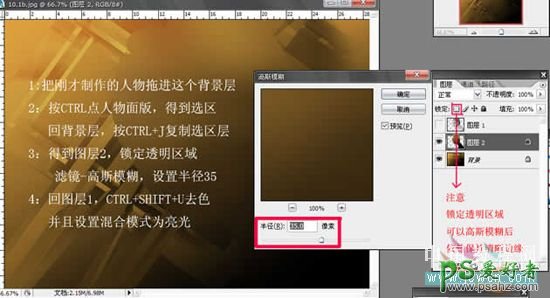
效果图:

制作金属质感 7、复制图层1,混合模式改为正常。 8、滤镜-素描-烙黄,设置如下图: 9、调整亮度,按Ctrl+L调出色阶,参数如下图设置: 10、改变混合模式为叠加。
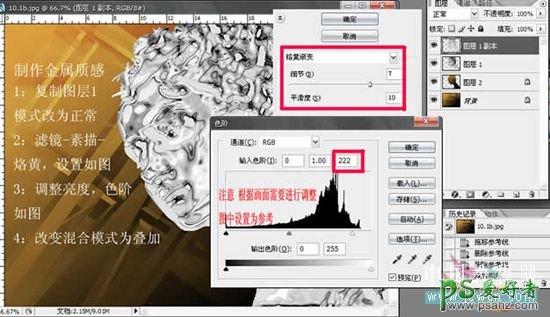
效果图:

细节刻画 1、选择套素工具,设置羽化为5像素,如图所选区域,按住Ctrl+alt拖到额骨处,自出变换。 2、鼻梁部分如上拖到下额骨处加亮金属黑白反差。 3、涂抹工具对下鄂的纹理进行遮罩。 4、减淡工具,暴光度30,对嘴角朝光面提亮,以及额头部分面朝向光的地主进行提亮,经及反光。 5、加深工具加深暗部地方,加强金属质感。
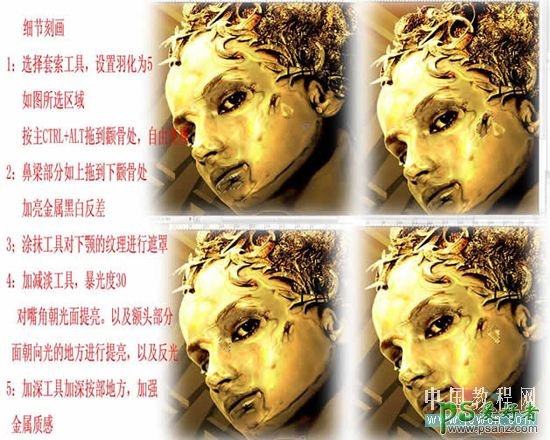
1、画面部分地方需要虚实变化,适当用模糊工具。 2、最后使用滤镜USM锐化。

加载全部内容